A Microsoft hoje mandou para todos os utilizadores do Windows um pedido de reserva de atualização para o Windows 10 - surge um ícone representado pelo logotipo do Windows com a mensagem ”Obter o Windows 10″ na barra de tarefas ao lado do relógio e ao clicar no ícone, salta uma imagem onde é explicado como funciona a atualização gratuita do Windows 10 e a solicitação para reservar a atualização de forma gratuita. Se desejar reservar a atualização, basta registar o seu email e será comunicado assim que o Windows 10 estiver concluído para ser transferido no seu computador ou tablet!
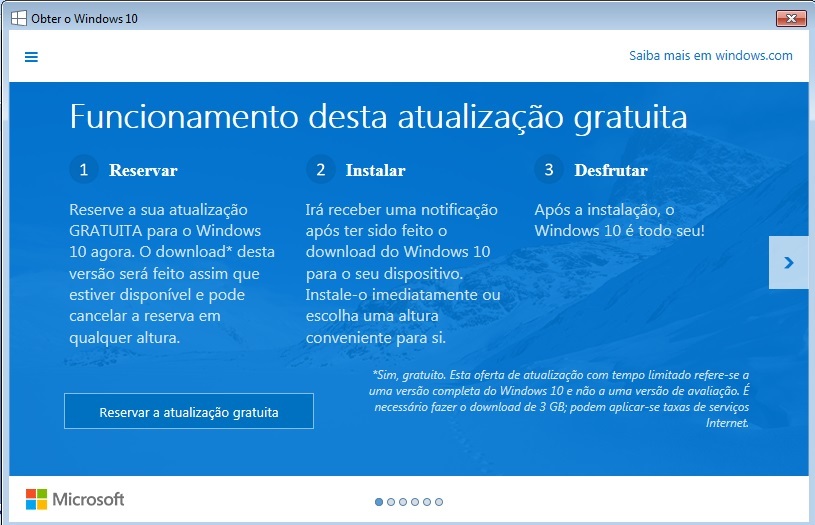
A versão a ser disponibilizada é a versão final do Windows 10 e não apenas uma simples versão de testes! Atenção: o utilizador deve possuir pelo menos 3GB de espaço livre no disco para que seja possível realizar a atualização! Se possui o disco cheio, chegou a hora de limpá-lo e prepará-lo, porque o Windows 10 está a chegar!
Até aqui tudo bem, mas o utilizador pode não querer ter o ícone com o logotipo da Microsoft na barra de tarefas. Por isso, queremos mostrar como é possível eliminar o programa de reserva do Windows 10, para tal basta realizar os seguintes passos:
1. Tudo o que o utilizador deve saber, é que este recurso (obter Windows 10) é instalado no sistema operativo Windows através de uma atualização, mais concretamente a atualização para Microsoft Windows KB3035583. Portanto para eliminar o recurso, apenas terá que desinstalar a dita atualização, dirigindo-se ao Painel de Controlo do Windows > Programas.
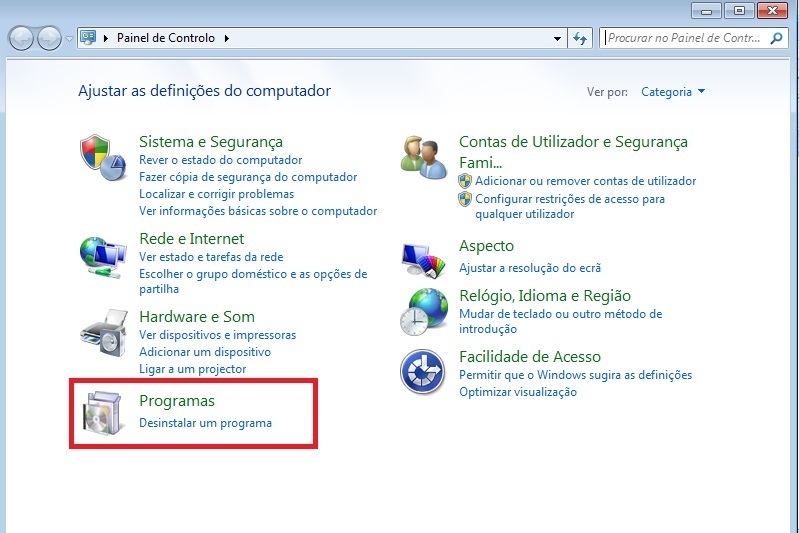
2. Uma vez na secção Programas clique na opção Ver atualizações instaladas.
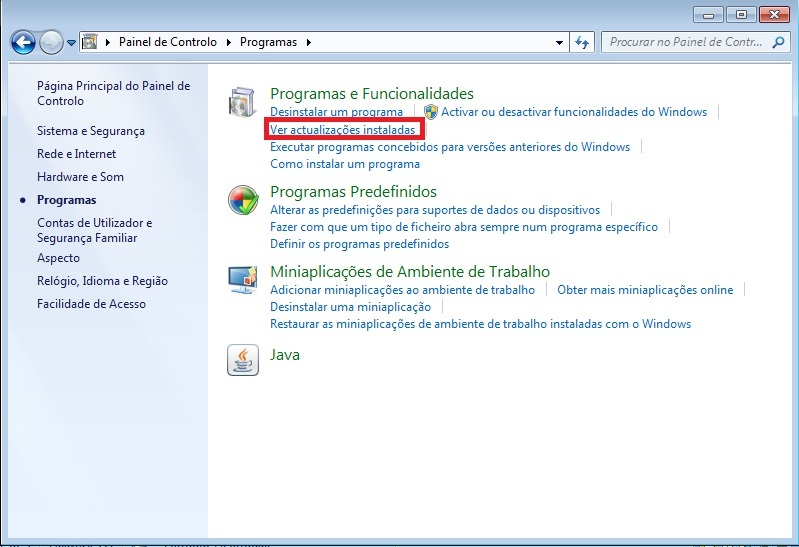
3. De seguida, é apresentada uma lista com todas as atualizações do Computador e entre elas o utilizador deverá encontrar a atualização Microsoft Windows KB3035583 (pode utilizar a opção de pesquisa situada no canto superior direito da janela).
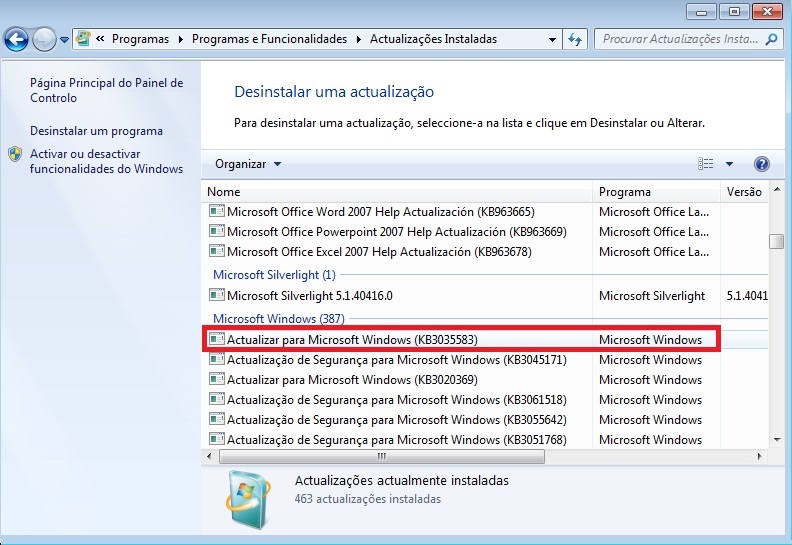
4. Uma vez encontrada, faça duplo clique sobre a mesma. Será mostrada uma mensagem, a qual pregunta se deseja desinstalar a dita atualização que elimina o programa de reserva do Windows 10. Aceite a desinstalação e é tudo.
